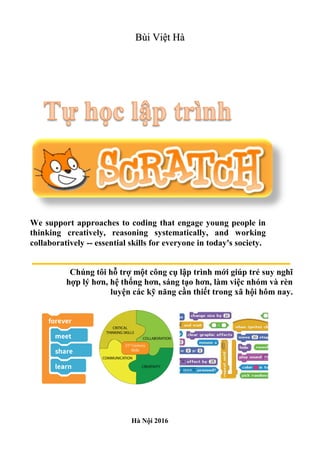
Tự học phần mềm Scratch
- 1. Bùi Việt Hà We support approaches to coding that engage young people in thinking creatively, reasoning systematically, and working collaboratively -- essential skills for everyone in today's society. Chúng tôi hỗ trợ một công cụ lập trình mới giúp trẻ suy nghĩ hợp lý hơn, hệ thống hơn, sáng tạo hơn, làm việc nhóm và rèn luyện các kỹ năng cần thiết trong xã hội hôm nay. Hà Nội 2016
- 2. 2 | T ự h ọ c l ậ p t r ì n h S c r a t c h Mục lục Vì sao Scratch?.........................................................................................................................6 Mục đích...............................................................................................................................7 Bắt đầu..................................................................................................................................7 Nội dung bài học ..................................................................................................................7 Câu hỏi và bài tập.................................................................................................................7 Mở rộng................................................................................................................................7 CHƯƠNG 1: LÀM QUEN VỚI SCRATCH...........................................................................8 Bài 1. Tư duy máy tính là gì.....................................................................................................9 Mục đích...............................................................................................................................9 Bắt đầu..................................................................................................................................9 Nội dung bài học ................................................................................................................10 Câu hỏi và bài tập...............................................................................................................14 Mở rộng..............................................................................................................................15 Bài 2. Làm quen với Scratch..................................................................................................17 Mục đích.............................................................................................................................17 Bắt đầu................................................................................................................................17 Nội dung bài học ................................................................................................................18 Câu hỏi và bài tập...............................................................................................................22 Mở rộng..............................................................................................................................23 CHƯƠNG 2: BẮT ĐẦU LẬP TRÌNH SCRATCH ..............................................................24 Bài 3. Chuyển động 1.............................................................................................................25 Mục đích.............................................................................................................................25 Bắt đầu................................................................................................................................25 Nội dung bài học ................................................................................................................25 Câu hỏi và bài tập...............................................................................................................37 Mở rộng..............................................................................................................................38 Bài 4. Vẽ hình 1......................................................................................................................39 Mục đích.............................................................................................................................39 Bắt đầu................................................................................................................................39 Hoạt động bài học...............................................................................................................39 Câu hỏi và bài tập...............................................................................................................48 Mở rộng..............................................................................................................................49 Bài 5. Âm thanh 1...................................................................................................................50
- 3. 3 | T ự h ọ c l ậ p t r ì n h S c r a t c h Mục đích.............................................................................................................................50 Bắt đầu................................................................................................................................50 Nội dung bài học ................................................................................................................50 Câu hỏi và bài tập..............................................................................................................57 Mở rộng..............................................................................................................................58 Bài 6. Chuyển động 2.............................................................................................................60 Mục đích.............................................................................................................................60 Bắt đầu................................................................................................................................60 Nội dung bài học ................................................................................................................60 Câu hỏi và bài tập...............................................................................................................66 Mở rộng..............................................................................................................................67 Bài 7. Vẽ hình 2......................................................................................................................70 Mục đích.............................................................................................................................70 Bắt đầu................................................................................................................................70 Nội dung bài học ................................................................................................................71 Câu hỏi và bài tập...............................................................................................................76 Mở rộng..............................................................................................................................76 Bài 8. Âm thanh 2...................................................................................................................77 Mục đích.............................................................................................................................77 Bắt đầu................................................................................................................................77 Nội dung bài học ................................................................................................................77 Câu hỏi và bài tập..............................................................................................................87 Mở rộng..............................................................................................................................88 CHƯƠNG 3: TÌM HIỂU SÂU HƠN SCRATCH .................................................................89 Bài 9. Hội thoại ......................................................................................................................90 Mục đích.............................................................................................................................90 Bắt đầu................................................................................................................................90 Nội dung bài học ................................................................................................................91 Câu hỏi và bài tập...............................................................................................................98 Mở rộng..............................................................................................................................98 Bài 10. Hội thoại và truyền thông ........................................................................................100 Mục đích...........................................................................................................................100 Bắt đầu..............................................................................................................................100 Nội dung bài học ..............................................................................................................100 Câu hỏi và bài tập.............................................................................................................104 Mở rộng............................................................................................................................105
- 4. 4 | T ự h ọ c l ậ p t r ì n h S c r a t c h Bài 11. Cảm biến..................................................................................................................107 Mục đích...........................................................................................................................107 Bắt đầu..............................................................................................................................107 Nội dung bài học ..............................................................................................................108 Câu hỏi và bài tập.............................................................................................................113 Mở rộng............................................................................................................................113 CHƯƠNG 4: SCRATCH NÂNG CAO...............................................................................115 Bài 12. Xử lý số 1.................................................................................................................116 Mục đích...........................................................................................................................116 Bắt đầu..............................................................................................................................116 Nội dung bài học ..............................................................................................................116 Câu hỏi và bài tập.............................................................................................................123 Mở rộng............................................................................................................................123 Bài 13. Xử lý số 2.................................................................................................................125 Mục đích...........................................................................................................................125 Bắt đầu..............................................................................................................................125 Nội dung bài học ..............................................................................................................125 Câu hỏi và bài tập.............................................................................................................129 Mở rộng............................................................................................................................129 Bài 14. Xử lí xâu ký tự 1......................................................................................................130 Mục đích...........................................................................................................................130 Bắt đầu..............................................................................................................................130 Nội dung bài học ..............................................................................................................130 Câu hỏi và bài tập.............................................................................................................137 Mở rộng............................................................................................................................137 Bài 15. Xử lí xâu ký tự 2......................................................................................................138 Mục đích...........................................................................................................................138 Bắt đầu..............................................................................................................................138 Nội dung bài học ..............................................................................................................138 Câu hỏi và bài tập.............................................................................................................143 Mở rộng............................................................................................................................144 Bài 16. Làm việc với List 1..................................................................................................145 Mục đích...........................................................................................................................145 Bắt đầu..............................................................................................................................145 Nội dung bài học ..............................................................................................................145 Câu hỏi và bài tập.............................................................................................................155
- 5. 5 | T ự h ọ c l ậ p t r ì n h S c r a t c h Mở rộng............................................................................................................................156 Bài 17. Làm việc với List 2..................................................................................................157 Mục đích...........................................................................................................................157 Bắt đầu..............................................................................................................................157 Nội dung bài học ..............................................................................................................157 Câu hỏi và bài tập.............................................................................................................170 Mở rộng............................................................................................................................170 Bài 18. Thủ tục 1..................................................................................................................171 Mục đích...........................................................................................................................171 Bắt đầu..............................................................................................................................171 Nội dung bài học ..............................................................................................................171 Câu hỏi và bài tập.............................................................................................................181 Mở rộng............................................................................................................................182 Bài 19. Thủ tục 2..................................................................................................................184 Mục đích...........................................................................................................................184 Bắt đầu..............................................................................................................................184 Nội dung bài học ..............................................................................................................185 Câu hỏi và bài tập.............................................................................................................199 Mở rộng............................................................................................................................199 Bài 20. Clone. Phân thân của nhân vật.................................................................................202 Mục đích...........................................................................................................................202 Bắt đầu..............................................................................................................................202 Nội dung bài học ..............................................................................................................202 Câu hỏi và bài tập.............................................................................................................208 Mở rộng............................................................................................................................208
- 6. 6 | T ự h ọ c l ậ p t r ì n h S c r a t c h Vì sao Scratch? Trên tay các bạn là cuốn sách Tự học lập trình Scratch, một môi trường, ngôn ngữ lập trình "kéo thả" rất mới đối với Việt Nam. Vì sao mọi người cần học môi trường lập trình này? Vì sao Scratch lại thích hợp cho lứa tuổi thiếu nhi, thiếu niên và phù hợp cho việc đưa các kiến thức lập trình cho các bậc học này? Môi trường và ngôn ngữ lập trình Scratch do nhóm nghiên cứu Lifelong Kindegarden Group thuộc đại học MIT (Massachusetts Institute of Technology) thiết lập đầu năm 2008. Ý tưởng ban đầu của nhóm chỉ là thiết lập một ngôn ngữ lập trình mới, đơn giản, chỉ dùng kéo thả, dành cho trẻ con để thiết lập trò chơi, phim hoạt hình, ứng dụng đơn giản, kích thích sự sáng tạo trong môi trường làm việc nhóm của trẻ. Tuy nhiên Scratch chỉ thực sự bùng nổ từ năm 2014 khi một số quốc gia như Anh, Mỹ đã đổi mới đột phá chương trình giảng dạy môn Tin học trong nhà trường, đưa nội dung kiến thức Khoa học máy tính vào nhà trường ngay từ cấp Tiểu học. Một trong những đề nghị quan trọng nhất của các chương trình này là cần đưa các ngôn ngữ lập trình đơn giản, dạng kéo thả như Scratch vào giảng dạy trong nhà trường ngay từ Tiểu học. Việc điều chỉnh chương trình môn Tin học này đã kéo theo sự gia tăng bùng nổ của Scratch trên phạm vi toàn thế giới. Số lượng học sinh đăng ký tham gia trang Scratch tăng đột biến cả về số lượng và chất lượng. Thực tế đã chứng minh tính hấp dẫn của các môi trường lập trình kéo thả như Scratch, sự đam mê lập trình của trẻ nhỏ. Scratch vô cùng thích hợp cho trẻ lứa tuổi từ 6 đến 14, tức là các cấp Tiểu học, THCS của Việt Nam. Chính vì vậy trong Chương trình đổi mới giáo dục của Việt Nam sau 2018, Bộ Giáo dục & Đào tạo cũng đã quyết định đưa nội dung kiến thức Khoa học máy tính trong môn Tin học vào ngay từ cấp Tiểu học, và những ngôn ngữ lập trình kéo thả như Scratch sẽ là một lựa chọn tốt cho các nhà trường và học sinh. Scratch là gì? Tóm tắt một vài ý để trả lời cho câu hỏi: vậy Scratch là gì? - Scratch là 1 môi trường lập trình ứng dụng đặc biệt, trong đó việc “viết” lệnh sẽ được thực hiện bằng thao tác “kéo thả”. - Đầu ra của Scratch hỗ trợ các công nghệ và ứng dụng mới nhất của CNTT-ICT, do vậy các ứng dụng của Scratch rất phong phú, hấp dẫn, nhất là trẻ nhỏ. - Scratch có sự phát triển bùng nổ 2 năm trở lại đây. Đặc biệt là sau khi một số quốc gia có tiềm lực khoa học kỹ thuật mạnh trên thế giới đã quyết đinh đưa Scratch vào giảng dạy trong nhà trường cho học sinh từ cấp Tiểu học. - Scratch hoàn toàn miễn phí và có thể chia sẻ rộng rãi trong cộng đồng. - Scratch rất thích hợp để tạo ra các ứng dụng đồ họa, animation, bài học, bài giảng, mô phỏng kiến thức, trình diễn, sách điện tử, trò chơi, … rất phù hợp với nhà trường, giáo viên, học sinh. - Scratch là môi trường tốt nhất để dạy học sinh làm quen với tư duy máy tính, khoa học máy tính ngay từ lứa tuổi tiểu học. Nội dung, đối tượng cuốn sách
- 7. 7 | T ự h ọ c l ậ p t r ì n h S c r a t c h Cuốn sách sẽ bao quát tất cả các chủ đề chính của môi trường lập trình Scratch bao gồm: chuyển động, đồ họa, âm thanh, hội thoại, cảm biến, biến nhớ, xử lý số - xâu ký tự - mảng số, thủ tục và clone. Đối tượng của sách có thể là giáo viên tin học, giáo viên thường, học sinh tất cả các cấp từ Tiểu học, THCS, THPT. Về định hướng nội dung của cuốn sách này sẽ là một trung dung giữa ứng dụng thuần túy thực tế và kiến thức hàn lâm của khoa học máy tính. Chúng tôi không đi quá sâu vào học thuật sẽ gây nhàm chán, khó hiểu với học sinh, nhưng cũng không sa đà quá nhiều vào các kỹ năng thiết kế trò chơi, phim hoạt hình, … Nội dung sách sẽ được chia thành nhiều bài học nhỏ. Mỗi bài học đều có chung 1 cấu trúc nhất định. Người học có thể tự học hoặc học, thực hành dưới sự hướng dẫn của giáo viên. Cấu trúc 1 bài học sẽ thống nhất sẽ bao gồm các phần sau. Mục đích Giới thiệu ngắn mục đích, yêu cầu cần đạt về kiến thức và năng lực của người học. Bắt đầu Phần mở đầu của mỗi bài học sẽ thường bắt đầu bằng những câu hỏi, đặt vấn đề liên quan đến bài học để người đọc suy nghĩ và chuẩn bị, trước khi bước vào phần chính thức. Mô hình của phần khởi động này chính là khơi dậy nguồn cảm hứng của người học, giúp người học sẽ luôn chủ động trong quá trình học tập và luyện tập. Nội dung bài học Nội dung chính của mỗi bài học sẽ bao gồm một dãy các hoạt động hoặc trải nghiệm dành cho người học. Người học có thể tự học, đọc hoặc làm theo hướng dẫn của giáo viên để thực hiện các hoạt động này. Các hoạt động sẽ dần dần dẫn dắt người học khám phá và từng bước nắm bắt kiến thức, dựa trên đó sẽ hình thành năng lực theo yêu cầu của bài học. Câu hỏi và bài tập Các bài tập, bài luyện trắc nghiệm hoặc lập trình giúp người học củng cố kiến thức đã được học và rèn luyện kỹ năng lập trình, tư duy thuật toán và giải quyết vấn đề. Đa số các bài tập là đơn giản. Các bài tập khó sẽ có kèm thêm dấu *. Mở rộng Đây là phần thực sự có ý nghĩa vận dụng, mở rộng, tìm tòi trải nghiệm dành cho người học. Đa số các vấn đề, bài tập trong phần này là những bài khó, yêu cầu người học phải suy nghĩ, thử nghiệm, thực hành nhiều hơn. Nếu người học làm được tất cả các bài toán, vấn đề được đặt ra trong phần này thì chứng tỏ đã xuất sắc hoàn thành mục tiêu, mục đích của bài học.
- 8. 8 | T ự h ọ c l ậ p t r ì n h S c r a t c h CHƯƠNG 1: LÀM QUEN VỚI SCRATCH
- 9. 9 | T ự h ọ c l ậ p t r ì n h S c r a t c h Bài 1. Tư duy máy tính là gì Mục đích Học xong bài này, bạn có thể: - Hiểu được: để giải quyết 1 vấn đề, máy tính sẽ "tư duy", "suy nghĩ" như thế nào. - Biết được để giải quyết 1 bài toán trên máy tính cần được thực hiện như thế nào, thông qua các ví dụ minh họa cụ thể. Bắt đầu 1. Hàng ngày chúng ta vẫn được nghe, xem, quan sát các chương trình máy tính được điều khiển bởi con người. Hãy kể ra 1 vài chương trình như vậy mà em biết? Gợi ý: - Dây chuyền tự động lắp ráp máy tính. - Máy tính bỏ túi tự động tính toán các phép tính. - Các trò chơi trên máy tính. 2. Em đã nghe được cụm từ "tuy duy máy tính" hay "máy tính nghĩ" ở đâu chưa? Hãy nêu ra 1 vài nguồn thông tin mà em biết. Tiếng Anh cụm từ này là "Computer thinking". Em hiểu thế nào về cụm từ này? 3. Quan sát Robot Asimo Nhật bản. hoặc xem video: Em hãy trả lời các câu hỏi sau: - Robot này có suy nghĩ giống người không? - Robot thực chất hoạt động như 1 máy tính, vậy máy tính có suy nghĩ không? Máy tính có tư duy không? 4. Em hãy quan sát kết quả của 1 chương trình máy tính đơn giản bằng cách mở và chạy chương trình Start.Meo chay.sb2. - Mô tả chuyển động của con mèo. Mèo đã thực hiện các công việc gì, theo thứ tự các bước như thế nào? - So sánh điều em đã mô tả với hình sau: https://youtu.be/NZngYDDDfW4
- 10. 10 | T ự h ọ c l ậ p t r ì n h S c r a t c h - Em có rút ra được kết luận gì không? 5. Câu hỏi cho tất cả: - Máy tính sẽ tư duy như thế nào để thực hiện các chương trình, công việc được lên kế hoạch trước? - Máy tính suy nghĩ và thực hiện công việc như thế nào? - Vai trò của con người như thế nào đối với máy tính? Nội dung bài học 1. Quân cờ trên bàn cờ vuông Em hãy nhìn lên bàn cờ ô vuông sau. các quân cờ trên bàn cờ này mỗi lần chỉ đi được sang ô bên cạnh theo hàng ngang hoặc hàng dọc. Câu hỏi: quân cờ màu xanh cần phải đi bao nhiêu bước và đi như thế nào để đến được vị trí quân cờ màu đỏ? Trả lời: Đi bằng 6 bước và có thể đi theo nhiều cách để đến đích. Trên thực tế tất cả các bài toán cần giải, các vấn đề cần giải quyết cũng phải được thực hiện theo từng bước. Ghi nhớ: máy tính thực hiện công việc theo từng bước. Từ vị trí quân cờ màu xanh đến vị trí màu đỏ có nhiều cách đi khác nhau, nhưng cần chỉ ra các cách đi với ít bước nhất.
- 11. 11 | T ự h ọ c l ậ p t r ì n h S c r a t c h Em có thể tìm được rất nhiều các ví dụ khác về việc giải quyết vấn đề theo các bước trên thực tế. Hãy cùng xem các ví dụ sau, em cần liệt kê các bước cụ thể để thực hiện các công việc đó. - Hàng ngày đi từ nhà đến trường, em phải đi qua các đường, phố nào, hãy liệt kê lần lượt các đường, phố đó. - Các bước để thực hiện việc nấu cơm. - Giải 1 bài toán theo các bước, ví dụ bài toán khai triển 1 số thành tích các số nguyên tố, bài toán giải phương trình bậc nhất, bài toán chứng minh một đẳng thức, bất đẳng thức. 2. Quét nhà Em quan sát căn phòng. Nhiệm vụ của em là cần quét rác và đưa rác đến góc nhà, vị trí có thùng rác. Em chỉ được dùng chổi quét theo các hướng ngang và dọc theo các lối đi trong phòng. Hình ảnh dưới đây chỉ ra các công việc phải thực hiện đồng thời là thứ tự của chúng để hoàn thành công việc được giao trên. Sơ đồ thực hiện là: 1 - 2 - 3 - 4 - 5. 1 2 3 4 5 Thùng rác Cái chổi
- 12. 12 | T ự h ọ c l ậ p t r ì n h S c r a t c h Các em quan sát và trả lời các câu hỏi sau: - Nếu thay đổi thứ tự các bước là: 3 - 1 - 2 - 4 - 5 thì công việc có hoàn thành không? - Nếu chỉ thay đổi bước 1-2 thành: 2 - 1 - 3 - 4 - 5 thì kết quả công việc ra sao? - Các bước 4, 5 có thể đổi chỗ cho nhau được không? Kết luận - Thông thường người ta thường giải quyết các bài toán thực tế thông qua các bước. - Thứ tự các bước là quan trọng để hoàn thành nhiệm vụ. 3. Quan sát một chương trình máy tính mô phỏng giải quyết vấn đề Có rất nhiều phần mềm hoặc trò chơi mô phỏng giải quyết vấn đề thông qua các bước. - Trò chơi Pacman nổi tiếng một thời. - Phần mềm trò chơi xếp đồ Socoban - Tìm đường trên điện thoại Trong trò chơi này, Pacman là người đào vàng sẽ có nhiệm vụ tìm vàng dọc theo các con đường trong 1 mê cung. Tuy nhiên trên đường đi thường xuất hiện các con quỉ sẽ tìm cách giết hại người đào vàng. Người đào vàng phải có nhiệm vụ tránh các con quỉ đồng thời đào được càng nhiều vàng càng tốt. Một bác công nhân có nhiệm vụ chuyển các thùng trong vườn đến vị trí đã được đặt trước. Mỗi lần bác công nhân chỉ có thể đẩy được 1 thùng đi 1 bước. Đường đi trong vườn rất khó vì có nhiều bức tường và nhiều thùng. Bác công nhân phải tìm ra được 1 cách dịch chuyển tối ưu nhất để hoàn thành nhiệm vụ.
- 13. 13 | T ự h ọ c l ậ p t r ì n h S c r a t c h Các em có thể tìm hiểu và đưa ra nhiều ví dụ khác nữa. Theo em có những điểm gì chung với các ví dụ trên? 4. Máy tính "nghĩ" như thế nào? Em hãy quan sát sơ đồ sau hay được mô phỏng cho các công việc xử lý trên máy tính. Input (đầu vào): Đầu vào được hiểu là: - Bài toán hay vấn đề cần giải quyết. - Các thông số, dữ liệu ban đầu của bài toán. Bộ xử lý: Là chương trình máy tính, phần mềm hoặc thiết bị vi xử lý bất kỳ có chức năng tiếp nhận đầu vào, sau đó tiến hành giải quyếy bài toán. Output (đầu ra): Kết quả của bài toán, vấn đề được thể hiện ở đầu ra. Ví dụ bài toán tìm đường đi tối ưu. Bài toán tìm đường đi (tối ưu) giữa hai vị trí trong thành phố. Cho trước hai vị trí Đầu và Cuối, máy tính sẽ phải dựa trên bản đồ giao thông thành phố để tìm ra được 1 cách đi với khoảng cách hoặc thời gian tối ưu nhất. Trên màn hình máy tính sẽ hiện đường đi tối ưu đó với các thông tin có liên quan. Bộ xử lý Input Output
- 14. 14 | T ự h ọ c l ậ p t r ì n h S c r a t c h Input (đầu vào) Xử lý Output (đầu ra) - Vị trí 2 điểm Đầu và Cuối. - Bản đồ đường giao thông thành phố. - Các qui định khác về giao thông, các tuyến đường 1 chiều, …. Thực hiện tìm đường đi tối ưu từ vị trí Đầu đến vị trí Cuối. Máy tính thực hiện bài toán theo 1 qui trình đã được con người xác định (lập trình) trước theo các bước chặt chẽ, tối ưu, bảo đảm tìm ra được kết quả. Thể hiện trên màn hình đường đi tối ưu này. Như vậy "tư duy của máy tính" thực chất là việc con người cung cấp cho máy tính các dữ liệu đầu vào và cách xử lý vấn đề thông qua các chương trình, các bước, hay các lệnh một cách tuần tự, chặt chẽ, đảm bảo giải quyết được bài toán, vấn đề được đặt ra. 5. Con người sử dụng máy tính để giải quyết vấn đề gì và như thế nào? Trên thực tế con người sử dụng máy tính để giải quyết các bài toán mà nếu không có máy tính sẽ rất khó giải quyết. Qui trình con người sử dụng máy tính để giải quyết vấn đề thường theo các bước như sau: - Xác định bài toán, vấn đề cần giải quyết (ví dụ: bài toán tìm đường đi trên bản đồ). - Xác định các dữ liệu đầu vào ban đầu (vị trí 2 điểm Đầu và Cuối, bản đồ giao thông đường phố, …). - Xây dựng chương trình để đưa vào máy tính xử lý (lập chương trình bao gồm các lệnh, đưa vào máy tính để xử lý). - Máy tính chạy theo chương trình đã nạp và đưa ra kết quả, thể hiện là đầu ra trên màn hình máy tính. Câu hỏi và bài tập 1. Em hãy liệt kê các bước để thực hiện 1 số công việc hàng ngày ở nhà em (như thổi cơm, quét nhà, giặt quần áo, ….). 2. Em hãy chỉ ra thêm các trò chơi và phần mềm mô phỏng giải quyết vấn đề. 3. Cách giải quyết bài toán sau là đúng hay sai? Bài toán: cho trước 3 số a, b, c, tính tổng a2 + b2 + c2 nếu biết rằng mỗi bước chỉ được phép thực hiện 1 phép toán 2 số. Input: a, b, c. Xử lý theo các bước sau: B1. Tính a2 + b2 B2. Tính c2 B3. Lấy kết quả B1 cộng với B2. Output: in ra kết quả.
- 15. 15 | T ự h ọ c l ậ p t r ì n h S c r a t c h 4. Cho trước số tự nhiên N (N>1). Mỗi bước em chỉ có thể thực hiện 1 trong các điều sau: - Giảm N đi 1. - Chia đôi N nếu N là chẵn. Giả sử cho N = 100. Hỏi em có thể thực hiện nhanh nhất là bao nhiêu bước để thu được số 1. 5. Em hãy tìm 1 đường đi từ vị trí A đến vị trí B. Mở rộng Sử dụng cách mô tả mô hình xử lý vấn đề ở trên, em hãy viết và trình bày sơ đồ xử lý với 1 số bài toán sau (viết và mô tả Input, Output và Bộ xử lý). 1. Đầu vào là 3 số bất kỳ a, b, c, đầu ra là các số này nhưng đã được sắp xếp theo thứ tự tăng dần. Ví dụ đầu vào là 5, -1, 3 thì đầu ra của bài toán phải là -1, 3, 5. Biết rằng mỗi bước chỉ cho phép thực hiện đổi chỗ 2 số cạnh nhau hoặc có thể so sánh 2 số bất kỳ để kiểm tra xem số nào lớn hơn, số nào nhỏ hơn. 2. Bài toán tính tổng của 3 số bất kỳ cho trước a, b, c nếu biết rằng mỗi bước chỉ cho phép thực hiện: lấy tổng 2 số dương, đổi dấu của 1 số (từ âm thành dương và ngược lại), kiểm tra 2 số xem số nào lớn hơn, hoặc lấy 1 hiệu của 1 số dương lớn hơn trừ đi 1 số dương nhỏ hơn. 3. Giải bài toán chuyển đồ Socoban sau. A B
- 16. 16 | T ự h ọ c l ậ p t r ì n h S c r a t c h
- 17. 17 | T ự h ọ c l ậ p t r ì n h S c r a t c h Bài 2. Làm quen với Scratch Mục đích Học xong bài này, bạn sẽ biết: - Làm quen và biết 1 môi trường ứng dụng mới: lập trình kéo thả. - Lập trình tức là điều khiển máy tính hoạt động theo các bước, các lệnh tuần tự. - Hiếu được qui trình hoạt động cơ bản của 1 chương trình trong môi trường Sratch. Bắt đầu Trong bài trước các em đã được làm quen với khái niệm "tư duy máy tính", tức là cách mà máy tính có thể "nghĩ" và "làm việc", "hành động" theo sự điều khiển của con người. Bây giờ chúng ta sẽ làm quen với một trong những hành động cụ thể đó của máy tính. Chúng ta sẽ được làm quen với một môi trường giao tiếp mới để con người có thể điều khiển máy tính có thể "suy nghĩ" và "làm việc", đó là môi trường Scratch. 1. Em hãy quan sát 1 chương trình chạy trên môi trường Scratch và đưa ra các nhận xét của mình. Chương trình được ghi trong tệp Start.Dance.sb2. Các gợi ý: - Để chạy chương trình, em nháy lên hình lá cờ màu xanh phía trên cửa sổ chính. Em có nhận xét gì về hoạt động của cậu bé trên màn hình? - Để dừng chương trình em bấm nút tròn màu đỏ phía trên (cạnh hình lá cờ). - Em hãy chú đến các hoạt động của cậu bé, âm thanh trống và quan sát nền sân khấu. 2. Em mở tệp Start.Color.sb2, chạy chương trình và viết lại nhận xét của em về hoạt động của nhân vật.
- 18. 18 | T ự h ọ c l ậ p t r ì n h S c r a t c h Gợi ý: - Quan sát sự thay đổi màu sắc bên ngoài của con mèo. - Em có thể giải thích vì sao mèo lại thay đổi màu của bộ lông của mình không? Nội dung bài học 1. Làm quen với giao diện Scratch Scratch là môi trường mà em sẽ được học trong môn học này. Các em hãy quan sát giao diện chính của Scratch: Thực đơn Sân khấu Cửa sổ lệnh Khu vực tạo nhân vật Thanh công cụ nhanh Nút trợ giúp nhanh Nút trợ giúp Nhân vật Khung điều khiển Khu vực tạo sân khấu, nền
- 19. 19 | T ự h ọ c l ậ p t r ì n h S c r a t c h Chúng ta cùng tìm hiểu nhanh các vị trí quan trọng trong giao diện Scratch. Sân khấu Sân khấu là cửa sổ thể hiện chính của phần mềm. Khi phần mềm chạy chúng ta quan sát phần mềm thông qua sân khấu, tương tự như khi chúng ta xem biểu diễn ca nhạc, xem phim, xem Tivi. Nhân vật Nhân vật xuất hiện trên sân khấu, là đối tượng chính của các hoạt động. Có thể có nhiều nhân vật, đa dạng về kích thước và chủng loại. Khi lần đầu tiên chạy Scratch, nhân vật chính là 1 chú mèo xinh xắn. Cửa sổ lệnh Cửa sổ lệnh chứa các "lệnh" để điều khiển hoạt động của nhân vật. Mỗi nhân vật có 1 cửa sổ lệnh riêng. Trong cửa sổ này không cần phải viết lệnh mà chỉ cần kéo thả các lệnh từ khung điều khiển bên cạnh sang. Vì vậy Scratch được gọi là môi trường lập trình kéo thả. Khung điều khiển Là nơi chứa các "công cụ" dùng để tạo ra chương trình. Tại khung này chứa các mẫu lệnh, người lập trình sử dụng các công cụ này để viết chương trình của mình. Khung điều khiển này sẽ có 3 TAB thông tin: Script (Lệnh) , Costume (Backdrop) (Trang phục / Nền sân khấu) và Sound (Âm thanh). Các lệnh trong Scratch được chia thành nhóm, mỗi nhóm bao gồm các lệnh có ý nghĩa gần tương tự nhau và thể hiện bằng 1 màu cụ thể. Có 10 nhóm các lệnh như vậy trong Scratch. Khi nháy lên 1 nhóm, khung phía dưới sẽ xuất hiện các lệnh của nhóm này. Thực đơn Thực đơn chứa các lệnh chính của Scratch. Thanh công cụ nhanh Nhóm đang hoạt động hiện thời Các biểu tượng và tên nhóm Các lệnh cụ thể của nhóm hiện thời. Sử dụng các lệnh này bằng cách kéo thả sang cửa sổ lệnh bên cạnh.
- 20. 20 | T ự h ọ c l ậ p t r ì n h S c r a t c h Thanh công cụ nhanh chứa một số lệnh làm việc nhanh với nhân vật và các lệnh. Nút trợ giúp nhanh Nút này có ý nghĩa như như: nháy chuột lên nút, sau đó nháy chuột lên 1 lệnh bất kỳ sẽ hiển thị nội dung mô tả của lệnh này. Nút trợ giúp Nháy nút này để hiện các trợ giúp nhanh của phần mềm. Khu vực tạo nhân vật Tại khu vực này em có thể thực hiện các thao tác như tạo thêm nhân vật, chỉnh sửa ngoại hình nhân vật (thay đổi trang phục), bổ sung âm thanh, …. Khu vực tạo sân khấu, nền Tại khu vực này em có thể thực hiện các thao tác với sân khấu như trang trí sân khấu, tạo thêm các cảnh sân khấu khác, tạo âm thanh nền cho sân khấu. 2. Điều khiển nhân vật bằng các lệnh Các em hãy thực hiện các bước sau để hiểu cách điều khiển hoạt động của nhân vật con mèo. (i) Nháy nút Scripts, nháy lên nhóm lệnh Look (màu tím) (ii) Kéo thả lệnh từ khung điều khiển phia dưới sang cửa sổ bên phải, sau đó sửa chữ "Hello!" thành "Xin chào". (iii) Nháy lên nút nhóm Motion (màu xanh thẫm) (iv) Kéo thả lệnh từ khung điều khiển phia dưới sang cửa sổ bên phải, sau đó sửa số 10 thành 100. (v) Dùng chuột kéo 2 lệnh trên sát vào nhau như hình dưới đây, ta thu được 1 đoạn chương trình gồm 2 lệnh. Kéo thả Nháy chuột tại đây để chạy đoạn chương trình này Đoạn chương trình = Dãy các lệnh
- 21. 21 | T ự h ọ c l ậ p t r ì n h S c r a t c h Bây giờ để chạy đoạn chương trình này em hãy nháy chuột lên vị trí bất kỳ của đoạn chương trình trên, và quan sát xem con mèo thay đổi như thế nào. Các em sẽ thấy gì? Nếu bây giờ em tách 2 lệnh trên rời ra và chạy thử em thấy có gì thay đổi? 3. Bắt đầu 1 chương trình đơn giản bằng sự kiện "Bắt đầu chương trình" Bây giờ chúng ta sẽ cùng nhau hoàn thiện đoạn chương trình trên thành một chương trình hoàn chỉnh. Chọn nút nhóm lệnh có chữ Events (sự kiện), kéo thả lệnh sau sang cửa sổ lệnh chính. Sau đó em điều chỉnh để có 1 đoạn chương trình gồm 3 lệnh sau. Bây giờ chúng ta đã có 1 chương trình hoàn chỉnh trên Scratch. Em có thể phóng to cửa sổ chạy của chương trình và thực hiên lệnh chạy bằng cách nháy biểu tượng lá cờ xanh. Khi chạy chương trình, nhân vật của chúng ta sẽ nói "Xin chào" trong 2 giây, sau đó sẽ chuyển động về phía trước 100 bước. Chương trình trên có thể viết lại dưới dạng các dòng chữ tiếng Việt cho dễ hiểu như sau: Nếu nháy vào lá cờ xanh (nếu sự kiện này xảy ra) Thể hiện dòng chữ "Xin chào" trong 2 giây. Chạy về phía trước 100 bước. Cách viết như trên thường được dùng trong tin học, khi thiết lập các vấn đề, bài toán và viết các bước thực hiện để giải quyết trên máy tính. Môt vài kết luận ban đầu. - Các nhân vật có thể điều khiển bằng các lệnh trong cửa sổ lệnh. - Lệnh có thể được kéo thả từ khung các mẫu lệnh, không phải viết từng lệnh trên màn hình. Lệnh điều khiển sự kiện khi nháy lên lá cờ xanh sẽ chạy đoạn chương trình dưới Nhân vật nói "Xin chào" trong 2 giây. Nhân vật chạy về phía trước 100 bước (pixel). 2 lệnh này sẽ được thực hiện nếu sự kiện trên xảy ra
- 22. 22 | T ự h ọ c l ậ p t r ì n h S c r a t c h - Nhóm các lệnh gắn liền nhau tạo thành 1 đoạn chương trình. Khi chạy các lệnh sẽ lần lượt chạy từ trên xuống dưới. - Để hoàn thiện 1 chương trình hoàn chỉnh, cần đưa lệnh sự kiện lên đầu của đoạn chương trình. - Để chạy chương trình nháy lên nút có hình lá cờ xanh. Nháy nút tròn đỏ sẽ dừng chương trình đang chạy. - Có thể phóng to cửa sổ chạy bằng cách nháy vào nút góc trái trên màn hình. 6. Phân loại các nhóm lệnh điều khiển nhân vật Em hãy quan sát vào khu vực khung điều khiển các lệnh của Scratch. Toàn bộ hệ thống lệnh được chia làm bao nhiêu nhóm? Mỗi nhóm có tên là gì và đặc trưng bởi màu sắc gì? Em hãy nhìn vào sơ đồ sau để thấy toàn bộ các nhóm lệnh trong Scratch. - Hãy liệt kê các nhóm lệnh của Scratch, màu sắc thể hiện của nhóm và nêu nhanh ý nghĩa các nhóm này. - Với môi trường lập trình kéo thả Scratch chúng ta không cần học thuộc lòng và nhớ chi tiết từng lệnh. Chỉ cần hiểu ý nghĩa lệnh, cách sử dụng và kéo thả chúng sang cửa sổ lệnh là dùng được. Câu hỏi và bài tập 1. Trong ví dụ trên, nếu em đặt 2 lệnh tách ra như hình sau: thì em có thể chạy 2 lệnh trên như 1 chương trình không? Nhóm lệnh chuyển động Nhóm lệnh thể hiện Nhóm lệnh âm thanh Nhóm lệnh sự kiện Nhóm lệnh điều khiển Nhóm lệnh cảm biến Nhóm lệnh bút vẽ Nhóm lệnh tính toán Nhóm lệnh dữ liệu Nhóm lệnh mở rộng
- 23. 23 | T ự h ọ c l ậ p t r ì n h S c r a t c h Kết luận: các lệnh rời rạc nhau không tạo thành 1 chương trình hoàn chỉnh. Các lệnh cần kết nối với nhau. 2. Nút nằm ở góc phải dưới của cửa sổ lệnh có ý nghĩa gì? Hãy thao tác và trả lời câu hỏi trên. 3. Hai nút nhỏ này nằm trên thanh công cụ nhanh phía trên màn hình có tác dụng gì? Để hiểu em hãy thực hiện thao tác sau: - Nháy chuột lên 1 trong 2 nút trên. - Sau đó em nháy chuột nhiều lần lên nhân vật. - Em thấy điều gì xảy ra? Từ đó suy ra ý nghĩa của 2 nút trên. 4. Để tạo một chương trình mới, em thực hiện lệnh File / New. Em hãy tạo 1 chương trình mới và tạo 1 đoạn chương trình đơn giản sau với nhân vật chính con mèo. Chạy chương trình và quan sát xem con mèo thực hiện những hành động gì. 5. Để ghi lại chương trình đang làm việc, em thực hiện lệnh File / Save. Tệp chương trình Scratch cần có phần mở rộng là *.sb hoặc *.sb2 Mở rộng Em hãy tìm hiểu các lệnh trong nhóm chuyển động (motion) và viết 1 chương trình hoàn chỉnh điều khiển nhân vật của em chuyển động trên màn hình.
- 24. 24 | T ự h ọ c l ậ p t r ì n h S c r a t c h CHƯƠNG 2: BẮT ĐẦU LẬP TRÌNH SCRATCH
- 25. 25 | T ự h ọ c l ậ p t r ì n h S c r a t c h Bài 3. Chuyển động 1 Mục đích Học xong bài này, bạn có thể: - Điều khiển nhân vật di chuyển trên màn hình (sân khấu) bằng dãy lệnh đơn giản. - Thiết lập trang phục (costume, thể hiện bên ngoài, quần áo) cho nhân vật. - Thay đổi nền sân khấu, màn hình. Bắt đầu Em hãy mở chương trình moving 1.khoidong.sb2, quan sát và chạy chương trình. a) em hãy mô tả những gì xảy ra trên màn hình. b) theo em các lệnh nào đã làm cho nhân vật (con cánh cam) chuyển động? A. Lệnh ? B. Lệnh ? C. Lệnh ? Em có nhận xét gì về màu sắc của các lệnh làm nhân vật chuyển động? Nội dung bài học 1. Cùng quan sát nhóm lệnh Motion Em hãy quan sát nhóm các lệnh trong nhóm chuyển động (motion) của Scratch.
- 26. 26 | T ự h ọ c l ậ p t r ì n h S c r a t c h Em có nhận xét gì về các lệnh này? - Tất cả các lệnh trong nhóm Chuyển động đều có cùng màu xanh. - Các lệnh này có cùng chức năng điều khiển hoạt động của các nhân vật trên màn hình. 2. Tọa độ nhân vật và kích thước sân khấu Để có thể điều khiển chuyển động nhân vật dễ dàng chúng ta cần tìm hiểu thêm thông tin về sân khấu mà trên đó các nhân vật đóng vai chính. Kích thước sân khấu Sân khấu luôn có kích thước hình chữ nhật 480 x 360. Chiều ngang = 480 (điểm / pixel), chiều cao = 360 (điểm / pixel). Tâm của sân khấu chính là tâm của hệ trục tọa độ màn hình. Mỗi vị trí trên sân khấu sẽ được đánh dấu bởi 2 số, 2 tọa độ (x, y). Ở đây: x = khoảng cách từ vị trí này đến trục đứng (trục tung, trục Y); y = khoảng cách từ vị trí này đến trục ngang (trục hoành, trục X). Cặp số (x, y) được gọi là tọa độ của vị trí, điểm đã cho. Giá trị tọa độ x chạy từ -240 đến 240. Giá trị tọa độ y chạy từ -180 đến 180. Em hãy xác định trên sân khấu các vị trí có tọa độ sau: (0, 0); (10, -10); (100, 100). Tọa độ của điểm trên mặt phẳng có trục tọa độ và cách tính tọa độ. Điểm A trên hình có tọa độ x=4 theo trục hoành (ngang) và y=3 theo trục tung (ngang).
- 27. 27 | T ự h ọ c l ậ p t r ì n h S c r a t c h Mô hình tọa độ và kích thước sân khấu của Scratch. Tọa độ của nhân vật Khi nhân vật chuyển động trên màn hình, chúng ta xác định nhân vật này bằng tọa độ của chúng. Tọa độ của nhân vật được tính là tọa độ của điểm chính tâm của nhân vật. Ví dụ điểm tính tọa độ của con mèo như hình dưới đây. Em hãy kéo thả lần lượt các lệnh sau và kiểm tra xem nhân vật của chúng ta chuyển động như thế nào. Viết mô tả sang cột bên cạnh. Biết được kích thước, tọa độ sân khấu chúng ta có thể điều khiển nhân vật chuyển động đến bất cứ vị trí nào chúng ta muốn. 2. Hướng chuyển động của nhân vật Vị trí này sẽ xác định tọa độ của nhân vật con mèo.
- 28. 28 | T ự h ọ c l ậ p t r ì n h S c r a t c h Khi chuyển động bởi lệnh , nhân vật bao giờ cũng di chuyển theo 1 hướng nhất định. Trong Scratch, các hướng được qui định bởi 1 số đo góc, như chỉ ra theo sơ đồ sau. Giá trị góc của hướng tính từ -180o đến 180o . Lệnh cho phép nhân vật quay theo chiều kim đồng hồ 1 góc cho trước (ví dụ 15 độ theo hình ảnh). Lệnh cho phép nhân vật quay theo chiều ngược kim đồng hồ 1 góc cho trước (ví dụ 15 độ theo hình ảnh). Khi 1 nhân vật mới được khởi tạo, nhân vật này luôn hướng theo hướng mặc định là hướng phải (right, 90o ). Hãy cho biết hướng các nhân vật này là hướng nào? right left up down Mặc định nhân vật có hướng right (90o ) Nhân vật đang xoay theo hướng down (180o / - 180o ) Nhân vật đang xoay theo hướng left (-90o ) Nhân vật đang xoay theo hướng up (0o )
- 29. 29 | T ự h ọ c l ậ p t r ì n h S c r a t c h 3. Hãy cho nhân vật chuyển động đơn giản trên sân khấu Bây giờ các em hãy cùng thực hiện các chương trình đơn giản điều khiển các nhân vật chuyển động trên màn hình. 1. Thiết lập 2 chương trình sau và quan sát kết quả thực hiện. Nhận xét: - Kết quả thực hiện 2 chương trình này là như nhau (nhân vật chuyển động theo 1 hình vuông và quay về vị trí ban đầu), tuy nhiên với chương trình 1 rất khó quan sát vì tốc độ chuyển động nhanh quá, còn chương trình 2 thì dễ dàng quan sát sự chuyển động của nhân vật. - Trong chương trình 2, lệnh (ý nghĩa tạm dừng thực hiện chương trình trong 1 giây) có ý nghĩa giúp chúng ta quan sát được sự chuyển động rõ ràng hơn. Kinh nghiệm này hay được sử dụng. - Lệnh có màu vàng nhạt nằm trong nhóm lệnh Điều khiển (Control) mà các em sẽ được làm quen trong các bài học tiếp theo. 2. Bây giờ em sẽ cho nhân vật chính chuyển động theo chiều ngang trên sân khấu, ví dụ chạy từ trái sang phải và ngược lại. Em hãy thiết lập chương trình có các lệnh sau: Lệnh này có tác dụng cho nhân vật chính quay lại (xoay ngược kim đồng hồ 180o ).
- 30. 30 | T ự h ọ c l ậ p t r ì n h S c r a t c h Các em sẽ thấy gì? Em sẽ thấy chú mèo khi quay ngược kim đồng hồ 180 độ sẽ bị lộn ngược! Để khắc phục lỗi này chúng ta sẽ dùng lệnh để điều chỉnh cách xoay người của nhân vật. Lệnh này có 3 lựa chọn bằng cách dùng chuột nháy chọn tại nút phía phải của lệnh. 3 lựa chọn quay là: chỉ quay trái phải (left-right); không quay (don’t rotate); và quay tròn (all around). Chúng ta nhìn thấy chú mèo bị lộn ngược là do lựa chọn quay tròn. Bây giờ hãy viết lại đoạn chương trình trên: 4. Thêm lệnh lặp Chúng ta sẽ quan sát kỹ hơn chương trình đã làm trong phần đầu của mục trên và chú ý đến 4 nhóm lệnh lặp lại giống nhau. Để khỏi phải viết lại các nhóm lệnh giống nhau nhiều lần, trong Scratch (và trong mọi môi trường lập trình khác), người ta sử dụng các lệnh để điều khiển các cấu trúc lặp này. Trong Scratch lệnh điều khiển này có dạng sau: nhóm 1 nhóm 2 nhóm 3 nhóm 4
- 31. 31 | T ự h ọ c l ậ p t r ì n h S c r a t c h Ý nghĩa của lệnh là cho phép thực hiện nhóm các lệnh nằm bên trong lệnh này có thể được thực hiện lặp lại 1 số lần. Số lần lặp có thể điều chỉnh trực tiếp trên lệnh. Quay trở lại ví dụ trên, chúng ta có thể viết lại đoạn chương trình trên bằng 1 chương trình khác, ngắn gọn. Lệnh lặp được lấy từ nhóm lệnh Điều khiển. Kỹ thuật lặp chương trình được sử dụng rất nhiều trong thực tế, trong tất cả các môi trường lập trình máy tính. Em hãy viết lại đoạn chương trình lặp trên và chạy thử để kiểm tra kết quả. 5. Bổ sung nhân vật Đối tượng điều khiển chính của 1 chương trình Scratch là nhân vật trên sân khấu. Chúng ta điều khiển nhân vật bằng chương trình được đưa ra (bằng cách kéo thả mẫu lệnh) trên Cửa sổ lệnh của nhân vật. Mỗi nhân vật có 1 cửa sổ lệnh (Script Window) của riêng mình. Điều đặc biệt thú vị là chúng ta có thể tạo ra nhiều nhân vật trên sân khấu. 1. Khu vực làm việc với nhân vật. Khu vực phía dưới sân khấu chính là nơi tập trung thông tin của các nhân vật có trong chương trình. Nháy lên chữ i nhỏ sẽ xuất hiện các thông tin của nhân vật này. Khung thông tin nhân vật và các tính năng tương ứng như sau: Kéo thả các nhóm lệnh muốn lặp vào vị trí này. Có thể thay đổi giá trị số 10 bằng 1 số tự nhiên. 1. Kéo thả nhóm lệnh này vào đây 2. Kết quả thu được, nhóm lệnh được thực hiện lặp 4 lần Các nút lệnh bổ sung thêm nhân vật. Cửa sổ thông tin của nhân vật. Tại đây có thể thay đổi, sửa trực tiếp thông tin của nhân vật.
- 32. 32 | T ự h ọ c l ậ p t r ì n h S c r a t c h Khi nháy chuột phải lên biểu tượng nhân vật sẽ có xuất hiện thêm 1 bảng chọn các lệnh nữa đối với nhân vật này. Tại cửa sổ thông tin của nhân vật chúng ta có thể thực hiện các thao tác sau. 2. Bổ sung thêm nhân vật từ thư viện dữ liệu Để bổ sung thêm nhân vật từ 1 thư viện có sẵn, em hãy thực hiện các bước sau. - Nháy nút tại khung nhân vật. - Xuất hiện cửa sổ các nhân vật trong thư viện có sẵn. Kho thư viện này có rất nhiều hình ảnh người, con vật, đồ dùng, … có thể chọn làm nhân vật của chương trình. Tên của nhân vật Hướng xoay hiện thời Hiển thị hay ẩn nhân vật. Lựa chọn cách xoay hướng nhân vật. quay tròn trái phải không quay Bảng chọn các lệnh với nhân vật khi nháy chuột phải lên nhân vật. Các chức năng từ trên xuống: xem thông tin; tạo 1 bản sao; xóa; ghi hình ảnh ra file; ẩn không hiện trên màn hình.
- 33. 33 | T ự h ọ c l ậ p t r ì n h S c r a t c h - Nháy chuột chọn 1 hình và nháy nút OK để bổ sung hình này vào chương trình như 1 nhân vật mới. Hình ảnh sau mô tả 1 chương trình có 4 nhân vật. 3. Hoạt động của em Em hãy thiết lập 1 chương trình, bổ sung vào sân khẩu từ 2 đến 5 nhân vật. Sau đó em viết các chương trình độc lập điều khiển các nhân vật này. 6. Thay đổi nền sân khấu 1. Nền sân khấu là gì? Nền sân khấu là những gì thể hiện trên cửa sổ chính của chương trình. Các nhân vật đều hoạt động trên nền của sân khấu. Hình nền sân khẩu Hình ảnh thu nhỏ của sân khấu và các chức năng với sân khấu ở đây Danh sách các nhân vật hiện tại đây. Có thể bổ sung không hạn chế số lượng nhân vật cho mỗi chương trình Scratch.
- 34. 34 | T ự h ọ c l ậ p t r ì n h S c r a t c h Trong hình trên, nền sân khấu là rỗng. Chúng ta có thể bố sung thêm nhiều hình nền để đưa lên trang trí cho sân khấu. Cửa sổ điều chỉnh, bổ sung nền sân khấu có dạng như hình sau. 2. Bổ sung thêm nền sân khấu vào chương trình Để bổ sung thêm hình ảnh sân khấu từ 1 thư viện có sẵn, em hãy thực hiện các bước sau. - Nháy nút tại khung thông tin sân khấu. - Xuất hiện cửa sổ các hình nền sân khấu trong thư viện có sẵn. Nháy nút Backdrops để vào chức làm việc với nền sân khấu Cửa sổ chỉnh sửa trực tiếp đồ họa, hình ảnh của nền sân khấu. Các nút công cụ bổ sung, tạp mới, điều chỉnh nền sân khấu. Danh sách nền sân khấu hiện tại đây
- 35. 35 | T ự h ọ c l ậ p t r ì n h S c r a t c h - Nháy chọn hình nền muốn đưa vào chương trình và nháy nút OK. Hình nền sâu khấu sẽ đưa vào chương trình tương tự hình sau. Chú ý: khi nháy lên nút sân khấu phía dưới, cửa sổ Backdrops như hình sau xuất hiện cho phép chỉnh sửa trực tiếp hình ảnh đồ họa sân khấu. Có thể đặt tên các nền sân khấu trong cửa sổ này. Khung điều khiển nhân vật và sân khấu sau khi đã bổ sung thêm nhiều nhân vật và nền sân khấu
- 36. 36 | T ự h ọ c l ậ p t r ì n h S c r a t c h 7. Cho nhân vật chào hỏi Nhóm các lệnh Chuyển động chỉ điều khiển nhân vật di chuyển trên sân khấu, nhưng còn thể hiện bên ngoài của các nhân vật như ăn mặc, nói, hát thì phải dùng các lệnh của nhóm khác. Chúng ta cùng làm quen với một vài lệnh đơn giản của nhóm lệnh Thể hiện (Look) của Scratch. Bắt đầu từ 1 chương trình như sau: Chú mèo trước khi xuất phát sẽ chào khán giả: "Chào các bạn, tôi là Mèo con" trong 2 giây. Sau đó Mèo chạy vòng quanh sân khấu 1 vòng và quay trở lại vị trí cũ. Khi về đich, Mèo sẽ chào: "Chúc các bạn ngủ ngon". Các lệnh được kéo thả vào chương trình như sau: 2 lệnh mới trong đoạn chương trình trên là: Dãy các hình nền sân khấu hiện ở đây
- 37. 37 | T ự h ọ c l ậ p t r ì n h S c r a t c h Lệnh này thể hiện nội dung câu nói trên màn hình và dừng toàn bộ chương trình trong 1 thời gian nhất định (ví dụ 2 giây trong ví dụ trên). Hình ảnh thể hiện có ý nghĩa nhân vật đang nói. Lệnh này thể hiện nội dung câu nói trên màn hình (không dừng toàn bộ chương trình). Hình ảnh thể hiện có ý nghĩa nhân vật đang nói. Câu hỏi và bài tập 1. Viết chương trình điều khiển nhân vật thực hiện các công việc sau: - Đi vòng quanh sân khấu 8 vòng theo chiều ngược kim đồng hồ. - Đi vòng quanh sân khấu 5 vòng theo chiều kim đồng hồ. - Trước khi đi nói "Chào các bạn, tôi chuẩn bị đi". Sau đó nhân vật sẽ đi vòng quanh sân khấu 4 lần, mỗi lần đi về sẽ dừng lại và nói câu: "Tôi vừa hoàn thành công việc" trong khoảng thời gian 2 giây trước khi đi tiếp. 2. Em hãy thiết lập các chương trình để điều khiển nhân vật chuyển động theo các sơ đồ sau, chú ý đến mỗi ngã rẽ nên dừng lại vài giây để nghỉ ngơi. 3. Em hãy viết 1 chương trình nhỏ tạo ra 4 nhân vật, khi chạy các nhân vật này chào hỏi như sau. A B C
- 38. 38 | T ự h ọ c l ậ p t r ì n h S c r a t c h Mở rộng Viết chương trình thực hiện các công việc sau: - Thiết lập 4 nhân vật như hình dưới đây. - Lần lượt cho mỗi nhân vật chuyển động quanh sân khấu theo chiều ngược kim đồng hồ 4 lần. Con này chạy sau con kia.
- 39. 39 | T ự h ọ c l ậ p t r ì n h S c r a t c h Bài 4. Vẽ hình 1 Mục đích Học xong bài này bạn sẽ biết: - Sử dụng khái niệm bút vẽ để điều khiển nhân vật vẽ các đường, hình đơn giản trên màn hình. - Thay đổi màu sắc, độ rộng, kiểu của nét vẽ. - Làm quen với khái niệm cảm biến và các lệnh cảm biến đơn giản. - Biết các câu lệnh điều khiển rẽ nhánh (selection). Bắt đầu 1. Giả sử có 1 họa sĩ với 1 số bút vẽ, bảng màu và 1 tờ giấy trắng. Họa sẽ bắt đầu vẽ. Trong các từ sau, từ nào liên quan đến công việc vẽ của họa sĩ này: - Trải giấy ra mặt bàn. - Nhấc bút. - Uống nước. - Hạ bút. - Hát. - Nghỉ giải lao. - Di chuyển bút trên giấy. - Lia bút, rê bút. - Chọn màu khác. - Chọn bút khác. 2. Em đã từng làm quen với các phần mềm tập vẽ trên máy tính chưa? Hãy kể 1 vài chương trình như vậy. 3. Trong bài học này chúng ta sẽ được làm quen và học cách Scratch có thể vẽ được trên màn hình dưới sự điều khiển của chương trình. Chương trình sẽ điều khiển những công cụ sau đây: - bút vẽ - bảng màu - nhấc bút, hạ bút và nhiều tính năng nổi bật khác. Hoạt động bài học 1. Chế độ vẽ theo chuyển động nhân vật Trong Scratch, chế độ vẽ được thiết lập rất đơn giản theo nguyên tắc sau:
- 40. 40 | T ự h ọ c l ậ p t r ì n h S c r a t c h - Đặt chế độ hạ bút (pen down). - Khi đó khi nhân vật chuyển động sẽ tạo ra vết trên đường đi của mình, đó chính là nét vẽ được tạo ra theo màu sắc, kiểu bút có sẵn của hệ thống. - Trong quá trình vẽ có thể thay đổi màu vẽ, nét bút vẽ. - Để kết thúc chế độ vẽ cần nhấc bút (pen up). Các lệnh của nhóm vẽ (pen) đều có màu xanh lá cây. Chúng ta chú ý các lệnh sau: - Lệnh thiết lập chế độ vẽ: , Sau lệnh này mọi chuyển động của nhân vật sẽ đều để lại nét vẽ trên đường đi của mình. - Lệnh hủy chế độ vẽ: . Chú ý sau lệnh này các hình vẽ không bị xóa trên màn hình. - Lệnh thiết lập màu vẽ: . Cách xác định màu vẽ bởi lệnh này như sau: nháy chuột lên ô vuông của lệnh, sau đó nháy chuột lên 1 vị trí bất kỳ trên màn hình có màu sắc muốn xác định. - Lệnh thiết lập động rộng nét vẽ: . Giá trị - Lệnh xóa tất cả các hình vẽ trên màn hình: . Em hãy thiết lập 1 chương trình vẽ đơn giản như mô tả dưới đây và quan sát kết quả. Xóa các hình được vẽ trước đó. Thiết lập chế độ vẽ: hạ bút. Đặt màu vẽ là màu: xanh. Thiết lập độ rộng nét bút = 5. Cho nhân vật chuyển động lên vị trí góc phải trên của sân khấu. 2. Vẽ 1 số hình hình học đơn giản Các em sẽ cùng thực hành vẽ các hình hình học sau bằng Scratch: hình vuông, chữ nhật, hình thoi, hình bình hành, hình thang.
- 41. 41 | T ự h ọ c l ậ p t r ì n h S c r a t c h Để thực hiện các chương trình vẽ được các hình trên chúng ta cần xác định tọa độ các đỉnh của các hình này. Ví dụ với hình vuông, chúng ta xác định tọa độ các đỉnh là: Chương trình có thể được thiết lập như hình dưới đây. Chú ý rằng lệnh "go to x:0 y:0" được đặt trước lệnh "pen down" chỉ ra rằng chỉ sau khi nhân vật dịch chuyển đến vị trí (0,0) mới bắt đầu quá trình vẽ. Kết quả của chương trình được thể hiện ở hình phải. Tương tự chúng ta thiết lập tọa độ của các hình còn lại và tạo chương trình vẽ tương ứng. (0, 0) (150,0) (150, 150) (0,150) Em viết chương trình điều khiển nhân vật bắt đầu chuyển động từ vị trí (0,0), sau đó lần lượt di chuyển đến các vị trí (150,0), (150,150), (0,150), cuối cùng quay trở lại vị trí ban đầu (0,0).
- 42. 42 | T ự h ọ c l ậ p t r ì n h S c r a t c h Ẩn nhân vật trong các bài toán vẽ hình Trong 1 số bài toán vẽ hình nếu không có nhu cầu hiển thị nhân vật thì Scratch cho phép ẩn, không hiển thị (tạm thời) nhân vật bằng lệnh từ nhóm Hiển thị (Look). Ngược lại lệnh có tác dụng hiển thị trở lại hình ảnh nhân vật trên màn hình. Sử dụng hình ảnh con rùa làm nhân vật của bài toán vẽ hình Logo là phần mềm đầu tiên cho phép lập trình tạo bút vẽ trên màn hình. Trong phần mềm Logo sử dụng hình ảnh con rùa để vẽ. Chúng ta cũng có thể tạo ra các nhân vật hình ảnh Rùa trong các bài tập vẽ hình để tạo ra khung cảnh giống trong phần mềm Logo. 3. Thay đổi màu và nét bút Quan sát các tính chất sau liên quan đến các tính chất của công việc vẽ. (0, 0) (200,0) (200,150) (0,150 ) (0, 0) (200,0) (150,150) (50,150) (0, 0) (200, 0) (100, 80) (100, -80) (0, 0) (200, 0) (150,150) (-50,150)
- 43. 43 | T ự h ọ c l ậ p t r ì n h S c r a t c h Tính chất 1 Tính chất 2 Tính chất 3 Em hãy chỉ ra tên của các thuộc tính trong các cột của bảng trên. Có 3 thông số sau liên quan đến bút vẽ trong Scratch: màu vẽ (color), độ rộng nét bút (size) và độ mờ nét bút (shade). Màu bút vẽ (pen color) Màu sắc của bút vẽ được thiết lập bởi lệnh . Giá trị màu sắc của bút vẽ trong Scratch được đánh số từ 0 đến 200 theo dải màu cầu vồng. Ta có bảng giá trị màu ngắn sau: Giá trị Màu Giá trị Màu Giá trị Màu 0 Đỏ 70 Xanh lá cây 130 Xanh thẫm 30 Vàng 100 Xa da trời 170 Hồng Độ rộng nét bút (pen size) Độ rộng của nét bút được tính bằng pixel (điểm). Lệnh sẽ thiết lập kích thước của nét bút vẽ hiện thời. Độ mờ nét bút (pen shade) Dải màu theo sắc cầu vồng được thiết lập trong Scratch, lấy giá trị số từ 0 đến 200. 0 70 130 170 200 Dải các giá trị màu của bút vẽ từ 0 đến 200. 30 100
- 44. 44 | T ự h ọ c l ậ p t r ì n h S c r a t c h Độ mờ (hay độ đậm nhạt) của bút vẽ được đo bởi tham số shade có gía trị từ 0 đến 100. Giá trị 0 là đậm nhất (độ mờ = 0), giá trị = 100 là mờ hoàn toàn. Lệnh thiết lập độ mờ của nét bút. Ngoài 3 lệnh thiết lập thông số chính thức cho màu bút, kích thước và độ mờ nét bút, trong Scratch còn có các lệnh làm thay đổi các giá trị này. Thay đổi màu của bút theo giá trị được nhập trong lệnh. Thay đổi kích thước nét bút theo giá trị được nhập trong lệnh. Thay đổi độ mờ bút theo giá trị được nhập trong lệnh. Em hãy thiết lập các chương trình thực hiện kết quả thay đổi màu sắc, kích thước và độ mờ sử dụng các mẫu lệnh trên. Em hãy viết lại các đoạn chương trình thể hiện trên màn hình các hình vẽ sau: 4. Thiết lập bút vẽ riêng Mục đích của chúng ta trong bài luyện này là thiết lập một bút vẽ (như 1 nhân vật trên sân khấu) và có khả năng vẽ các nét bút đúng tại vị trí đầu bút như hình bên. Chú ý nét vẽ của bút xuất phát từ chính đầu ngòi bút trong hình. Em hãy thực hiện các bước sau đây: - Bổ sung thêm 1 nhân vật vào chương trình. Lần này hãy chọn nhân vật bút chì (pencil) trong danh sách để đưa vào sân khấu.
- 45. 45 | T ự h ọ c l ậ p t r ì n h S c r a t c h Chọn bút vẽ theo hình ảnh này (pencil). - Sau đó em có thể xóa nhân vật mèo bằng cách nháy chuột phải lên mèo tại cửa sổ điều khiển nhân vật và chọn lệnh delete. Bây giờ Bút chì đã hiện như nhân vật duy nhất trên màn hình. Tuy vậy nếu thực hiện lệnh vẽ chúng ta sẽ thấy nét vẽ xuất phát từ điểm giữa của bút chì (xem hình ảnh bên). Trong Scratch, nét vẽ sẽ xuất phát từ tâm của nhân vật. Do vậy muốn nét vẽ đi qua đầu bút chì chúng ta cần chuyển tâm của hình về vị trí đầu bút chì. Cách thực hiện như sau: - Nháy chọn bút chì trong khung điều khiển nhân vật. - Nháy lên TAB Costume. Sẽ xuất hiện màn hình chỉnh sửa hình ảnh trang phục của nhân vật hiện thời, cụ thể ở đây là bút chì. Bên phải là cửa sổ chỉnh sửa đồ họa của nhân vật đang chọn (ở đây là bút chì). Nhiệm vụ của chúng ta là chuyển tâm của nhân vật về đầu bút. Em thực hiện theo các bước sau. 1. Nháy chuột lên nút có hình dấu cộng (+) này. Đây là chức năng chọn tâm của hình nhân vật.
- 46. 46 | T ự h ọ c l ậ p t r ì n h S c r a t c h Hãy sử dụng bút này để vẽ 1 hình vuông trên màn hình. 5. Vẽ theo điều kiện và sự kiện cảm biến Những chương trình mà chúng ta đã biết đều là 1 dãy các lệnh bắt đầu bằng lệnh sự kiện . Lệnh này điều khiển đoạn chương trình gắn phía dưới chạy khi nháy chuột lên lá cờ. Trong nhóm các lệnh sự kiện còn có 1 lệnh điều khiển theo sự kiện nháy lên 1 phím bất kỳ. Đó là lệnh . Lệnh này có ý nghĩa tương tự lệnh trên, chỉ khác là nhóm các lệnh gắn bên dưới sẽ thực hiện khi phím tương ứng được nháy. Chúng ta hãy cùng thiết lập chương trình sau: Nếu có sự kiện nháy lên lá cờ: khởi tạo chế độ vẽ đồ họa với các tham số ban đầu. 2. Xuất hiện 2 đường vạch ngang, dọc như hình bên. Em hãy nhấn giữ và rê chuột đến điểm đầu bút và nhả chuột. 3. Công việc điều chỉnh vị trí tâm nhân vật bút chì đã hoàn thành. Em có thể kiểm tra để xem bút sẽ vẽ như thế nào.
- 47. 47 | T ự h ọ c l ậ p t r ì n h S c r a t c h Nếu sự kiệnmột trong các phím ← → ↓ được bấm, nhân vật sẽ xoay các góc 90 độ trái, 90 độ phải và 180 độ. Nếu phím ↑ được bấm, nhân vật sẽ tiến lên phía trước 10 bước. Chúng ta sử dụng lệnh , trong đó phím tương ứng được chọn bằng cách nháy chuột lên nút hình tam giác và chọn tên phím tương ứng của sự kiện. Trên cửa sổ lệnh của nhân vật này sẽ đặt 5 chương trình như sau. Thiết lập chương trình như dưới đây và quan sát hoạt động của chương trình. Chú ý: Trong các bài tiếp theo các em sẽ còn được học thêm cách điều khiển bàn phím bằng các công cụ cảm biến khác của Scratch. 6. Lệnh Stamp vẽ hình của nhân vật lên màn hình Các đoạn chương trình này được đặt trong cùng 1 cửa sổ lệnh của nhân vật, và được thực hiện đồng thời. Nháy chuột lên vị trí này sẽ hiện ra tất cả các phím trên bàn phím. Lựa chọn 1 để thiết lập lệnh cho sự kiện nháy phím này.
- 48. 48 | T ự h ọ c l ậ p t r ì n h S c r a t c h Lệnh Stamp có chức năng in hình nhân vật lên màn hình tại vị trí và thời điểm thực hiện lệnh (với điều kiện đang ở chế độ hạ bút). Em hãy thiết lập chương trình để có thể vẽ được hình dưới đây. Em cần tạo một nhân vật mới có hình tròn màu xanh đặc, sau đó cần đặt tâm của nhân vật đúng vị trí tâm hình tròn. Câu hỏi và bài tập 1. Hãy viết chương trình để thực hiện vẽ các hình sau. 2. Hãy viết chương trình vẽ các hình sau, kết hợp các công cụ màu sắc và stamp. 3. Trong ví dụ của mục 5, em hãy thay đổi và bổ sung thêm yêu cầu sau: - Khi nhân vật đi sang trái thì màu vẽ sẽ vàng, khi sang phải màu vẽ là xanh lá cây, đi lên với màu đỏ và đi xuống với màu xanh thẫm.
- 49. 49 | T ự h ọ c l ậ p t r ì n h S c r a t c h 4. Sử dụng lệnh Stamp để viết chương trình vẽ hình sau: Mở rộng 1. Xây dựng chương trình có các chức năng sau. - Có 2 nhân vật là bút chì và quả bóng hình tròn. - Khi chạy chương trình, cả 2 bút chì và quả bóng đều vẽ lên 1 hình vuông ở 2 bên màn hình. - Bút chì kẻ hình vuông màu vàng, quả bóng tạo hình vuông màu xanh.
- 50. 50 | T ự h ọ c l ậ p t r ì n h S c r a t c h Bài 5. Âm thanh 1 Mục đích Học xong bài này, bạn sẽ biết: - Kết nối âm thanh với nhân vật. Nhân vật nói và thể hiện lời nói bằng chữ và âm thanh. - Các lệnh tạo âm thanh, đánh trống và chơi nhạc trên nền sân khấu. - Điều khiển nhân vật nhảy múa. Bắt đầu 1. Chúng ta đã biết lệnh say có ý nghĩa như thế nào. Lệnh sẽ làm cho mèo con kêu meo meo như sau Tuy vậy chúng ta chỉ nhìn thấy mèo kêu mà không nghe thấy giọng nói của mèo. Vậy có cách nào để nghe được giọng của mèo, hay của bất kỳ một nhân vật nào khác hay không? 2. Trong bài học này, em sẽ được làm quen và học được các lệnh liên quan đến âm thanh. Có rất nhiều điều thú vị đang ở phía trước. - Âm thanh, giọng nói có thể phát ra từ nhân vật hay không? Nhân vật sẽ "nói" như thế nào? - Nhạc nền của sân khấu có thể bật lên được hay không? - Nhân vật của chúng ta có thể hát được không? - Nhân vật có thể chơi các nhạc cụ, đánh trống, thổi kèn được hay không? Nhưng câu hỏi như vậy em sẽ được lần lượt làm quen trong bài học này. Nội dung bài học 1. Nhân vật có thể nói, hát Chúng ta hãy bắt đầu từ nhóm lệnh Sound (âm thanh) và thực hiện lệnh trong nhóm lệnh này. Chương trình ngắn sau đây sẽ cho chúng ta cảm giác nhân vật có thể nói, hội thoại và giao tiếp bằng âm thanh trong Scratch.
- 51. 51 | T ự h ọ c l ậ p t r ì n h S c r a t c h Như vậy các nhân vật trong Scratch không những có thể "nói" bằng chữ trên màn hình, mà còn có thể hát, nói bằng âm thanh thật của mình thông qua loa của máy tính. Mỗi nhân vật trong Scratch đều có thể có một hay nhiều âm thanh, giọng nói đi kèm. Số lượng âm thanh của mỗi nhân vật là không hạn chế. Lệnh play sound cho phép nhân vật thể hiện âm thanh của mình trực tiếp trên máy tính. 2. Nhóm lệnh âm thanh Nhóm lệnh âm thanh (sound) có màu tím sẫm. Các lệnh làm việc với âm thanh rất đa dạng, chúng ta sẽ bắt đầu bằng nhóm lệnh đơn giản đầu tiên: các lệnh bật, tắt âm thanh của nhân vật. Các lệnh bật âm thanh (sound) của nhân vật (hoặc sân khấu) Các lệnh đánh trống và liên quan đến nhịp trống Các lệnh chơi nhạc và liên quan đến nhạc cụ Các lệnh làm việc với cường độ âm thanh Các lệnh làm việc với nhịp trống Em sẽ nghe và nhìn thấy gì? Em sẽ nghe thấy tiếng kêu meo meo của Mèo và nhìn thấy dòng chữ Meo meo trên màn hình. Trong lệnh play sound cho phép hiển thị và lựa chọn âm thanh tương ứng của nhân vật. Chọn âm thanh cần thể hiện cho nhân vật này.
- 52. 52 | T ự h ọ c l ậ p t r ì n h S c r a t c h Em hãy thử và phân biệt sự khác biệt khi thực hiện của các nhóm lệnh sau: Lệnh đầu tiên phát âm thanh "meo meo", ngay sau đó thực hiện lệnh say mà không cần đợi âm thanh kết thúc. Lệnh đầu tiên phát âm thanh "meo meo" và đợi cho đến khi âm thanh kết thúc mời thực hiện lệnh say. Lệnh say được thực hiện trước, sau đó đến lệnh play sound. Em hãy thực hiện cả 3 nhóm lệnh trên và trả lời các mệnh đề sau đúng hay sai. 1. Cả 3 đoạn lệnh trên có tác dụng hoàn toàn giống nhau. 2. Các đoạn lệnh số 1 và 3 có tác dụng giống nhau. 3. Lệnh play sound sẽ thực hiện bật âm thanh có trong lệnh này đồng thời với các lệnh tiếp theo của lệnh này. 4. Lệnh play sound sẽ thực hiện bật âm thanh có trong lệnh, chờ nghe xong âm thanh sẽ thực hiện các lệnh tiếp theo. 5. Lệnh play sound .. until done sẽ thực hiện bật âm thanh có trong lệnh, chờ nghe xong âm thanh sẽ thực hiện các lệnh tiếp theo. Chú ý: Lệnh sẽ dừng tất cả các âm thanh đang bật trong chương trình. 3. Âm thanh, nhạc nền sân khấu Âm thanh không chỉ có ở nhân vật, mà sân khấu cũng có thể có âm thanh, nhạc nền của riêng mình. Chúng ta hãy thực hiện một hoạt động đơn giản sau để hiểu ý nghĩa của âm thanh sân khấu. (a) Em hãy bổ sung nền sân khấu mới từ kho các hình ảnh đã có của phần mềm, ví dụ, lấy hình ảnh sau (bedroom). (b) Làm ẩn đi nhân vật chính là chú mèo. (c) Nháy chọn biểu tượng sân khấu trong khung điều khiển phía dưới và kéo thả đoạn chương trình như trong hình ảnh sau.
- 53. 53 | T ự h ọ c l ậ p t r ì n h S c r a t c h Chúng ta chú ý đến đoạn chương trình ngắn của sân khấu này. Khi chạy chương trình này, em sẽ thấy mỗi khi nháy chuột lên sân khấu sẽ nghe được 1 âm thanh nhỏ phát ra. Trên thực tế mỗi nhân vật và sân khấu nền của 1 chương trình đều có thể gán với một hay nhiều âm thanh khác nhau. Các âm thanh này rất đa dạng, có thể là lời nói, tiếng động, nhạc nền, bài hát. Các tệp âm thanh có thể dùng bao gồm các dạng wav, mp3, ….. 4. Thu âm trực tiếp âm thanh cho nhân vật Trong hoạt động này, em sẽ thực hiện việc thu âm trực tiếp từ máy tính qua micro để tạo ra một âm thanh của nhân vật. Các bước thực hiện như sau. (1) Lựa chọn record trong lệnh play sound của nhân vật. Kéo thả 2 lệnh này từ cửa sổ lệnh của sân khấu. Làm ẩn đi nhân vật Mèo con Bổ sung thêm hình ảnh sân khấu này. Nháy tại đây để vào cửa sổ lệnh của sân khấu. Sân khấu có các âm thanh, nhạc nền riêng của mình. Nhân vật có âm thanh, nhạc, giọng nói riêng. Số lượng âm thanh cho mỗi nhân vật là không hạn chế. Lệnh này nằm trong nhóm sự kiện (event) của sân khấu. Các lệnh bên dưới sẽ thực hiện mỗi khi nháy chuột lên sân khấu. Bật âm thanh của sân khấu được ghi trong lệnh
- 54. 54 | T ự h ọ c l ậ p t r ì n h S c r a t c h hoặc vào TAB Sounds của khung điều khiển và nháy lên biểu tượng micro . Cửa sổ sau sẽ xuất hiện để chuẩn bị thu âm trực tiếp. Trong quá trình đang thu âm, cửa sổ này có dạng như sau: Khi kết thúc thu âm, âm thanh vừa được thu sẽ hiển thị trên cửa sổ như sau: Nháy nút này để bắt đầu thu âm. Nháy nút này để kết thúc thu âm. Trong thời gian thu âm, nút này chuyển màu đỏ.
- 55. 55 | T ự h ọ c l ậ p t r ì n h S c r a t c h Bây giờ có thể thực hiện việc đặt tên cho âm thanh vừa thu âm. 5. Bổ sung âm thanh cho nhân vật và sân khấu Trong hoạt động này, em sẽ thực hiện thao tác bổ sung âm thanh cho nhân vật (hoặc sân khẩu) lấy từ 1 kho âm thanh có sẵn của phần mềm. Cửa sổ làm việc với âm thanh của nhân vật hoặc sân khấu Như chúng ta đã biết, trong Scratch, các nhân vật có thể nói, hát, phát ra tiếng nói của mình. Sân khẫu cũng có thể có âm thanh nền. Trong màn hình Scratch nếu nháy lên nút Sound chúng ta sẽ vào chức năng cho phép bổ sung thêm âm thanh cho nhân vật. Cũng trên màn hình này sẽ hiện toàn bộ danh sách các âm thanh hiện đang có của nhân vật. Với các âm thanh có sẵn chúng ta có thể thực hiện các thao tác sau: - Chỉnh sửa âm thanh. - Xóa âm thanh. - Thay đổi tên âm thanh. Khu vực làm việc với âm thanh của nhân vật hoặc sân khấu. Âm thanh hiện thời Xóa âm thanh Vị trí đổi tên âm thanh Khu vực chỉnh sửa âm thanh Danh sách âm thanh
- 56. 56 | T ự h ọ c l ậ p t r ì n h S c r a t c h Mỗi nhân vật có thể đi kèm 1 hoặc nhiều âm thanh, em có thể bổ sung âm thanh từ các kho có sẵn, có thể thu âm trực tiếp hoặc lấy từ các tệp âm thanh trên máy tính. Em hãy thực hiện thao tác bổ sung âm thanh cho nhân vật bằng cách lấy từ 1 kho có sẵn. Bổ sung âm thanh từ kho có sẵn - Nháy vào nút hình loa ở phía trên khung làm việc với âm thanh của nhân vật. - Xuất hiện cửa sổ có danh sách các âm thanh. - Em nháy chọn 1 âm thanh và nháy nút OK. Em sẽ thấy âm thanh này đã được đưa vào khu vực âm thanh của nhân vật. Bổ sung âm thanh từ tệp ngoài - Nháy nút . - Xuất hiện hộp hội thoại mở tệp có dạng tương tự hình sau. Tìm kiếm tệp âm thanh ngoài. Danh sách các âm thanh của nhân vật hiển thị tại đây.
- 57. 57 | T ự h ọ c l ậ p t r ì n h S c r a t c h - Chọn tệp âm thanh muốn bổ sung và nháy nút Open. Tệp âm thanh này sẽ được đưa vào danh sách âm thanh của nhân vật (hoặc sân khấu). Câu hỏi và bài tập 1. Thiết lập nhân vật là thầy giáo, thu âm lời nói "Chào em" và viết đoạn chương trình thầy giáo nói và thể hiện dòng chữ "Chào em" trên màn hình. 2. Thiết lập nhân vật là học sinh, thu âm lời nói "Em chào thầy ạ" và viết đoạn chương trình em học sinh chào thầy giáo, nói và thể hiện dòng chữ "Em chào thầy" trên màn hình.
- 58. 58 | T ự h ọ c l ậ p t r ì n h S c r a t c h 3. Thiết lập 2 nhân vật là thầy giáo và học sinh. Thu âm giọng nói của thầy "Chào em", giọng nói học sinh "Em chào thầy ạ" và thực hiện thiết kế chương trình như sau: - Thầy nói "Chào em" và thể hiện lời chào trên màn hình. - Sau 1 giây, học sinh sẽ chào lại "Em chào thầy ạ" và hiện dòng chữ trên màn hình. 4. Thiết lâp chương trình như sau: - Nền sân khấu là hình ảnh một ngôi trường. - Nhân vật chính là hai bạn học sinh nhỏ đang đi học. - Em bổ sung bài hát "Em yêu trường em" cho nhân vật hai bạn nhỏ này. - Cho chương trình chạy thì hát bài hát trên. Khi hát xong thì hai bạn nhỏ sẽ chào mọi người. Mở rộng 1. Em hãy viết 1 chương trình đơn giản có âm thanh với các yêu cầu sau. - Nhân vật chính là 1 em bé. - Em bé sẽ chạy vòng quanh sân khấu, mỗi bước chạy sẽ vọng lên tiếng thịch thịch của bàn chân. 2. Viết chương trình sau:
- 59. 59 | T ự h ọ c l ậ p t r ì n h S c r a t c h - Màn hình nền trắng, có 1 cái bút chì là nhân vật chính. - Khi chạy chương trình, bút bắt đầu vẽ các hình đa giác đều trên màn hình, bắt đầu là tam giác, tứ giác và ngũ giác đều. - Khi nháy chuột lên màn hình thì lời 1 bài hát quen thuộc vang lên. Em có thể tìm chọn một bài hát bất kỳ.
- 60. 60 | T ự h ọ c l ậ p t r ì n h S c r a t c h Bài 6. Chuyển động 2 Mục đích Học xong bài này, bạn sẽ biết: - Các lệnh chuyển động phức tạp hơn trên màn hình. - Giao tiếp đơn giản giữa nhân vật và máy tính. - Sử dụng lệnh lặp đơn giản và lặp vô hạn. - Bước đầu làm quen với lệnh điều khiển if … then … - Làm việc với 2 hoặc nhiều nhân vật. Chương trình song song. Bắt đầu 1. Quan sát chương trình sau, bạn có nhận xét gì về chuyển động của nhân vật. 2. Quan sát tiếp chương trình sau. - Bạn có nhận xét gì về chuyển động của nhân vật? Có điểm gì giống và khác nhau so với chương trình trên. Nội dung bài học 1. Điều khiển nhân vật khi chạm biên màn hình Có bao giờ em nghĩ rằng nếu chúng ta cho các nhân vật chuyển động ra khỏi phạm vi màn hình thì sẽ như thế nào không? Hoạt động này sẽ giúp em điều khiển nhân vật tránh được hiện tượng trên. Trong Scratch có 1 lệnh riêng như vậy, đó là lệnh ,
- 61. 61 | T ự h ọ c l ậ p t r ì n h S c r a t c h Lệnh này có tác dụng như sau: khi nhân vật chuyển động chạm cạnh sân khấu, nhân vật sẽ tự động dừng và quay lại theo hướng đối xứng gương với hướng ban đầu. Hướng ban đầu và hướng quay được chỉ ra trong hình bên. Chú ý: lệnh này chỉ có trong Scratch và thường được đặt sau các chuyển động của nhân vật để điều khiển chuyển động này . Em hãy thử đoạn chương trình sau để kiểm tra tác dụng của lệnh trên. 2. Lệnh lặp vô hạn Chúng ta đã được làm quen với lệnh trong nhóm điều khiển dùng để làm cho 1 đoạn chương trình thực hiện lặp lại 1 số lần (lệnh repeat). Nếu chúng ta muốn 1 đoạn chương trình được lặp lại vô hạn lần thì cần sử dụng lệnh dưới đây. Bây giờ thì em hãy thử lại và hiểu hai chương trình đã được nêu trong phần mở đầu, em có thể trả lời đươc câu hỏi đặt ra. 3. Hội thoại giữa 2 nhân vật, chương trình song song Trong hoạt động này chúng ta cùng thiết kế 1 chương trình đơn giản sau. Khi nhân vật chuyển động gặp cạnh sân khấu, nhân vật sẽ dừng lại và quay hướng theo góc đối xứng với hướng lúc đi đến. Nhóm các lệnh nằm trong khung này sẽ được lặp lại vô hạn lần cho đến khi người sử dụng nháy nút đỏ trên màn hình hoặc có lệnh cho phép dừng vòng lặp hoặc chương trình. Lệnh wait (1) secs có tác dụng cho nhân vật dừng lại trong 1 thời gian để quan sát được dễ hơn. Nhân vật chuyển động liên tục, vô hạn dọc theo các cạnh của 1 hình vuông. Nhân vật chuyển động liên tục, vô hạn, mỗi khi gặp cạnh sân khấu thì quay lại và đi tiếp.
- 62. 62 | T ự h ọ c l ậ p t r ì n h S c r a t c h Nhân vật: Mèo và Cánh cụt. Nội dung chương trình cần thực hiện. Mèo (trông thấy Chim) chào "Xin chào bạn Cánh cụt". Chờ trong 3 giây. Cánh cụt (thấy Mèo chào) chào "Chào Mèo con". Em hãy phân tích yêu cầu của đầu bài và viết ra các công việc cần thực hiện của Mèo và Cánh cụt. Công việc của Mèo Công việc của Cánh cụt Em cần thực hiện các bước sau: - Bổ sung thêm nhân vật chim cánh cụt như hình trên và đổi tên 2 nhân vật thành "Mèo" và "Cánh cụt". - Trong cửa sổ lệnh của Mèo và Cánh cụt, em viết 2 chương trình riêng biệt cho Mèo và Cánh cụt như hình dưới đây. Chú ý: hai chương trình sẽ thực hiện đồng thời, song song, nên cần để câu chào của Mèo trong 5 giây, còn Cánh cụt thì cần cần chờ đợi 3 giây đúng theo yêu cầu, sau đó mời chào Mèo. - Kết quả thực hiện chương trình. Em hãy bổ sung thêm các lệnh để mở rộng yêu cầu của bài toán trên. Mèo (trông thấy Chim) chào "Xin chào bạn Cánh cụt". Đồng thời Mèo tiến 10 bước về phía Cánh cụt. Chờ trong 3 giây. Cánh cụt quay lại phía Mèo. Cánh cụt chào "Chào Mèo con".
- 63. 63 | T ự h ọ c l ậ p t r ì n h S c r a t c h 4. Chuyển động bằng thay đổi trang phục Để mô tả chuyển động của nhân vật, ngoài các lệnh cho phép nhân vật dịch chuyển vị trí trên màn hình, chúng ta còn có thể sử dụng hiệu ứng thay đổi hình ảnh nhân vật. Mỗi nhân vật sẽ có thể có nhiều hình ảnh minh họa, được gọi là trang phục. Nút Costume cho phép em bổ sung và chỉnh sửa các hình ảnh trang phục này. Ví dụ nhân vật Hip-hop sau có đến 12 bộ trang phục. Như vậy kết hợp thay đổi trang phục và dịch chuyển trên màn hình sẽ tạo ra các hình ảnh chuyển động thực của nhân vật. Phim hoạt hình cũng được thiết kế dựa trên nguyên tắc này. Trong nhóm lệnh Thể hiện (Look) có 2 lệnh điều khiển trang phục sau. Lệnh có tác dụng cho nhân vật chuyển sang trang phục tiếp theo trong danh sách. Lệnh có tác dụng cho nhân vật chuyển sang trang phục được chọn trong danh sách. Bây giờ em hãy thiết kế đoạn chương trình cho nhân vật Hip-hop của chúng ta vừa dịch chuyển trên màn hình (dùng lệnh move), vừa thay đổi trang phục (dùng lệnh next costume). Quan sát chương trình trên, em có nhận xét gì về chuyển động của chú bé Hip-hop? Các trang phục của nhân vật. Scratch cho phép tạo ra nhiều hình ảnh - trang phục khác nhau của 1 nhân vật. Cửa sổ vẽ, chỉnh sửa trang phục của nhân vật. Chương trình 1. - Vòng lặp: 10 lần. - Nhân vật thay đổi trang phục sau mỗi 10 bước. - Sau khi thay trang phục thì dừng chương trình 1 giây.
- 64. 64 | T ự h ọ c l ậ p t r ì n h S c r a t c h Bây giờ chúng ta sẽ làm tốt lên chương trình trên bằng cách tăng số vòng lặp lên 100, nhân vật sẽ thay đổi trang phục chỉ sau 5 bước và thời gian chờ chỉ là 0.5 giây. Hiệu ứng chuyển động sẽ tốt lên. 5. Lệnh điều khiển có điều kiện Trong hoạt động này em sẽ làm quen với 1 lệnh quan trọng của Scratch, lệnh điều khiển có điều kiện if … then (nếu …. thì). Đây là 1 lệnh, 1 tư duy quan trọng của việc điều khiển máy tính làm việc. Trên thực tế chúng ta thường rất hay gặp tình huống mà hành động được quyết định tùy theo các điều kiện cụ thể. Ví dụ: - Nếu trời nắng thì tôi sẽ đi chơi. - Nếu bạn gặp không làm được bài thì tôi sẽ giúp bạn. Mệnh đề trên được thể hiện tổng quát thành câu lệnh sau: Nếu <điều kiện> thì <hành động> Ở đây <điều kiện> là 1 biểu thức, hoặc mệnh đề luôn có giá trị Đúng hoặc Sai. Các mệnh đề, biểu thức chỉ mang ý nghĩa đúng, sai được gọi là biểu thức logic. Ví dụ các biểu thức logic. 1 = 2 Nhận giá trị sai. 15 > 3.4 Nhận giá trị đúng. Lệnh thực hiện lệnh theo điều kiện (logic) là lệnh If …. then, lệnh này nằm trong nhóm lệnh Điều khiển (Control) có màu nâu. Trong Scratch có 1 số lệnh là các mệnh đề logic, chỉ có giá trị đúng và sai. Chúng ta cùng tìm hiểu 2 lệnh này trong nhóm lệnh Cảm biến (Sensing). Lệnh này đóng vai trò 1 điều kiện logic. Lệnh chỉ trả lại giá trị Đúng nếu nhân vật hiện thời va chạm với 1 đối tượng khác chỉ ra trong lệnh (nhân vật khác hoặc cạnh sân khấu). Lệnh này chỉ trả lại giá trị Đúng nếu nhân vật hiện thời tiếp xúc với màu sắc được chỉ ra ngay trong lệnh. Điều kiện thực hiện lệnh mô tả bằng 1 biểu thức hay giá trị dạng Đúng / Sai (logic). Biểu thức logic thể hiện hình trám nhọn ở 2 đầu. Nhóm lệnh trong vị trí này sẽ được thực hiện khi biểu thức logic trên là Đúng (True). Chương trình 2. - Vòng lặp: 100 lần. - Nhân vật thay đổi trang phục sau mỗi 5 bước. - Sau khi thay trang phục thì nghỉ nhanh 0.5 giây.
- 65. 65 | T ự h ọ c l ậ p t r ì n h S c r a t c h Ví dụ đoạn chương trình sau kiểm tra xem nhân vật có chạm vào cạnh sân khấu hay không, nếu đúng thì sẽ thông báo "Tôi va phải cạnh sân khấu rồi". Bây giờ em hãy thực hiện chương trình với nhiệm vụ sau. Vẫn là bài toán cho chú Mèo chuyển động tự do, vô hạn trên màn hình, nếu gặp cạnh sân khấu thì quay lại (xem ví dụ mục 1). Tuy nhiên bổ sung thêm yêu cầu sau: Trên sân khấu vẽ thêm 1 vạch đứng màu đỏ. Mèo chỉ được phép chuyển động tự do ở vùng bên trái vạch đỏ. Nếu chạm vạch đỏ sẽ lập tức quay sáng trái với góc nghiêng 45 độ. Em hãy cùng thực hiện chương trình này theo các bước sau. 1) Chỉnh sửa sân khấu, bổ sung thêm 1 đường thẳng đứng màu đỏ. Em hãy nháy chọn biểu tượng sân khấu, nháy tiếp nút Backdrops, khi đó màn hình chỉnh sửa hình ảnh sân khấu như hình dưới đây. Em hãy thực hiện tiếp theo sơ đồ dưới đây. 1. Lựa chọn kiểu hình ảnh Vector Mode 2. Lựa chọn công cụ kẻ đoạn thẳng 3. Lựa chọn màu đỏ cho công cụ vẽ 4. Lựa chọn độ dày của đường kẻ 5. Kẻ 1 đoạn thẳng đứng tại đây.
- 66. 66 | T ự h ọ c l ậ p t r ì n h S c r a t c h 2) Bây giờ em thiết kế lại chương trình đã có trong mục 1. 3) Trong vòng lặp này, em cần đưa vào thêm 1 số lệnh để điều khiển nhân vật nếu va chạm với đoạn thẳng đứng màu đỏ thì phải quay lại. Đoạn chương trình này có dạng sau: Nếu <nhân vật tiếp xúc với màu đỏ> thì Quay lại theo hướng 45 độ Em kéo thả ra màn hình lệnh của nhân vật các lệnh sau, sau đó điền thông số và kéo thả chúng vào đúng vị trí. 4) Kết quả em thu được đoạn chương trình sau: 5) Chạy chương trình và kiểm tra kết quả. Câu hỏi và bài tập 1. Em hãy mô tả kết quả của đoạn chương trình sau: Để thiết lập màu đúng của lệnh - biểu thức logic này em làm như sau: - Nháy chuột lên vị trí ô vuông chọn màu của lệnh. - Di chuyển chuột ra sân khấu và nháy lên đoạn thẳng đứng. Màu của đoạn thẳng này sẽ tự động điền vào biểu thức của lệnh này.